Win10专业版系统还原失败了怎么办?
Win10专业版系统还原失败该怎么办?对于已经安装了Windows10的电脑用户来说,没什么比重装系统更让人烦心的事了。都是用的Win10重置功能,但是总是重置失败,出现无限重启或者出现inaccessible boot device,太麻烦了。那么我们要如何解决这个问题呢?下面小编就来教大家Win10专业版系统还原失败的解决方法,希望大家会喜欢。
Win10专业版系统还原失败的解决方法:
1、首先单击桌面左下角的”开始菜单“按钮,然后单击”电源“——”重启“选项。
2、等待出现开机画面!
3、这时在键盘上,按“↓”键选择“Onekey Ghost”选项后,在键盘上按下“Enter”回车键。
4、在接下来出现的画面中,再次按下“回车”键。(系统默认就是第一个“一键还原”选项)
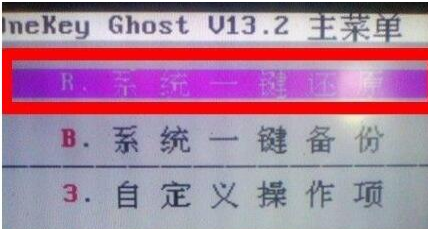
5、按下“回车”键。(选择Ghost还原文件,名字会有不同,就是之前系统备份了的那个,默认就可以了,不用动,你只需要按下“回车”键就可以了!)
6、按下“回车”键。(系统默认是“确认”按钮
7、然后就是等待了,系统会自动重启开机,以后电脑系统如果出现问题,你只要重复“1~7”步骤,就可以重装系统。出来后都要手动关掉该记事本,很是麻烦.
以上介绍的内容就是关于Win10系统还原失败的解决方法,不知道大家学会了没有,如果你也遇到了这样的问题的话可以按照小编的方法自己尝试一下,希望可以帮助大家解决问题,谢谢!!!了解更多的教程资讯请关注我们系统天地网站~~~~









